Kako brzo preimenovati računalo u sustavu Windows 10, 8.1
Kao što smo vam već rekli, u sustavu Windows 10, 8.1, tradicionalno 'Moje računalo' je preimenovano u 'Ovo računalo'. No, to zapravo nije ime vašeg računala, a ako ga želite promijeniti, ovdje je jednostavan vodič korak-po-korak koji trebate poduzeti da biste učinili upravo to.

Postoje neke brze stvari koje možete naučiti unutar sustava Windows 8.1 i 10, kao što su gledanje podataka s računala, promjena postavki pripovjedača, omogućavanje tihih sati i mnogo, mnogo drugih. U našem kratkom vodiču, ovaj put ćemo vam objasniti kako možete brzo, za manje od minute, promijeniti naziv računala . Ako već neko vrijeme koristite Windows 10 ili Windows 8.1, vjerojatno ste svjesni toga, ali ovdje je naš kratki vodič za one koji su svježi ideji sustava Windows 8 i kako funkcionira,
Pročitajte također : Moja Cortana aplikacija omogućuje vam preimenovanje Cortane u sustavu Windows 10
Naravno, još uvijek možete promijeniti naziv računala slijedeći stari način koji se odnosi na sučelje na radnoj površini, ali ovaj put govorimo samo o modernom aspektu, jer je puno hladnije! Dakle, idemo.
Kako promijeniti naziv računala / prijenosnog računala u sustavu Windows 8.1, 10?
1. Otvorite traku s dugmadima (prijeđite prstom ili mišem u gornji desni kut ili pritisnite logotip sustava Windows + W), a zatim odaberite gumb za pretraživanje i unesite

2. U izborniku "PC Settings" (Postavke računala) odaberite pod-odjeljak " PC and Devices " ( Računalo i uređaji ).
3. Na izborniku "PC i uređaji" odaberite odjeljak s informacijama o računalu .

4. Preimenujte računalo odabirom kombinacije slova, crtica i brojeva. To nije poput odabira lozinke, stoga možete koristiti nešto osobno, baš kao što sam i ja učinio.
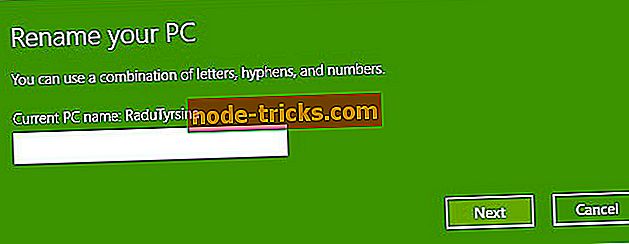
Dakle, to je sve. Ostavite svoj komentar ispod i javite nam što ste odabrali za svoje računalo, a možete i ostaviti snimku zaslona, jer sam uvijek znatiželjan vidjeti kako ljudi krste svoje sustave.
Preimenovanje elemenata na računalu sa sustavom Windows
Nije li dosadno imati uobičajeno ime ne samo na računalu nego i na mapama? Pokušajmo malo animirati vaše računalo. Nakon što ga uspješno preimenujete, moramo spomenuti da to možete učiniti s vašim datotekama i mapama. Slijedi popis srodnih vodiča:
- 12 od najboljih datoteka preimenovati softver za Windows računala
- Kako preimenovati mrežu u sustavu Windows 10 (Oh yeah, ismijavati svoje susjede!)
- Kako preimenovati više datoteka u sustavu Windows 10, 8.1
- Kako preimenovati više datoteka odjednom u sustavu Windows 10
Evo, sada možete manipulirati imenima datoteka i mapa koliko god želite. Javite nam u komentarima ako je ovaj članak bio od pomoći.
Pročitajte također : Brzo preimenovanje više datoteka u sustavu Windows 10 pomoću tipke Tab

![8 najboljih VPN softvera za Rocket League [Vodič za 2019]](https://node-tricks.com/img/vpn/653/8-best-vpn-software-3.jpg)

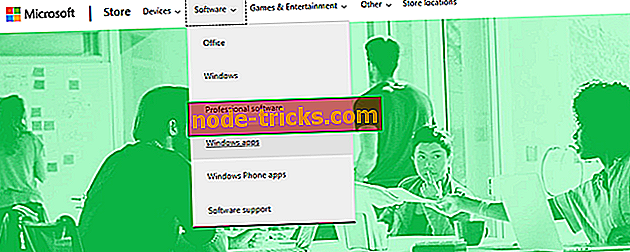

![[FIX] Halo 5 Guardians multiplayer ne radi](https://node-tricks.com/img/fix/458/halo-5-guardians-multiplayer-doesn-t-work.jpg)
![5 najboljih softvera za kvantiziranje zvuka [2019 Popis]](https://node-tricks.com/img/software/943/5-best-software-quantize-audio-2.jpg)

